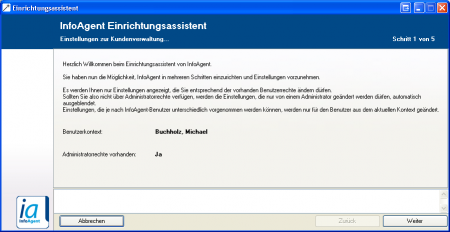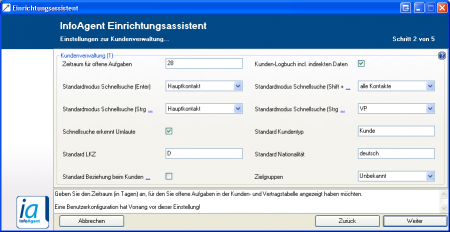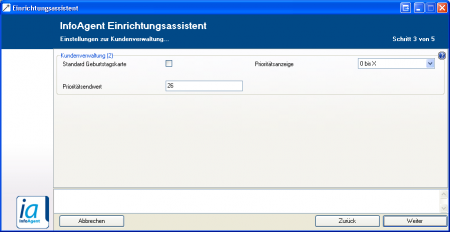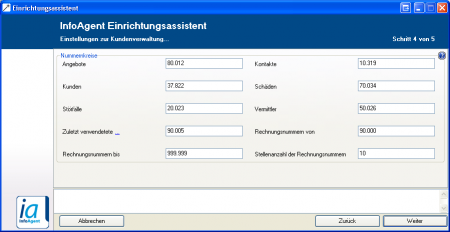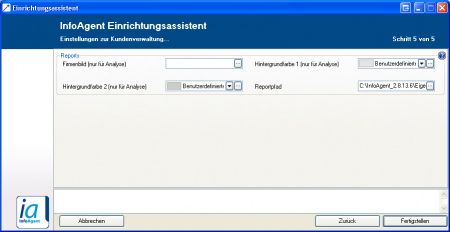Einrichtung Kundenverwaltung
Dieser Abschnitt beschreibt die Verwendung des Einrichtungsassistenten bei Start aus der Kundenverwaltung. Dazu wird die Schaltfläche ![]() betätigt.
betätigt.
Schritt 1 von 5
Die möglichen Einstellungen stehen im Kontext zu vorhandenen Mitarbeiterrechten und zm Modul. In der Startmaske sind der Benutzer und dessen evtl. vorhandene Administrator – Rechte dargestellt. Außerdem werden die Anzahl der Seiten mit den zu ändernden Optionen angegeben. Dabei werden die Optionen ausgeblendet, die aufgrund von Einschränkungen (bei Rechten) nicht geändert werden können.
Zur nächsten Seite wird per Klick auf Weiter gewechselt. Auf der letzten Konfigurationsseite ändert sich dieser automatisch in Fertigstellen. Um in eine der vorhergehenden Masken zu gelangen, ist der Button Zurück, ggf. mehrfach, zu betätigen. Zum Verwerfen bereits geänderter Optionen ist die Schaltfläche Abbrechen vorhanden. Per Klick darauf werden Änderungen nicht gespeichert und der Assistent automatisch geschlossen. Alternativ kann dazu der Close - Button ![]() betätigt werden.
betätigt werden.
Schritt 2 von 5
- Zeitraum für offene Aufgaben
- Eingabezeile: Geben Sie den Zeitraum (in Tagen) an, für den Sie offene Aufgaben in der Kunden- und Vertragstabelle angezeigt haben möchten. Die Einstellung in der Benutzerkonfiguration hat stets Vorrang vor dieser Einstellung!
- Standardmodus Schnellsuche (Enter)
- Drop - Down Menü: Selektion vom Suchumfang (' Hauptkontakt ' oder ' alle Kontakte ')
- Standardmodus 1 für die Schnellsuche: Drücken von ' Enter ' nach der Eingabe des Suchtextes in das Textfeld
- Standardmodus Schnellsuche (Strg (rechts) + Enter)
- Drop - Down Menü: Selektion vom Suchumfang (' Hauptkontakt ', ' alle Kontakte ', ' VP ' oder ' VS-Nr.: ')
- Standardmodus 4 für die Schnellsuche: Drücken von ' Strg (rechts) + Enter ' nach der Eingabe des Suchtextes
- Schnellsuche erkennt Umlaute
- Kontrollkästchen: Wenn diese Option gesetzt ist, sucht InfoAgent in der Kundenschnellsuche bei Eingabe eines Umlautes auch mit den Buchstaben dazu. Beispiel: Suche nach 'Müller' sucht auch in 'Mueller' bzw. umgekehrt. Bei Performanceproblemen in der Kundensuche ist diese Option ggf. experimentell zu deaktivieren.
- Standard LKZ
- Textzeile: Standard Länderkennzeichen für die Neuanlage von Kontakten
- Standard Beziehung beim Kunden trennen anlegen
- Kontrollkästchen: Legt automatisch beim Trennen zweier Kunden eine Beziehung zwischen den Kunden an
- Kunden-Logbuch incl. indirekten Daten
- Kontrollkästchen: Wenn diese Option gesetzt ist, zeigt InfoAgent im Logbuch beispielsweise nicht nur die Verträge des Kunden, sondern auch die Schäden zu den Verträgen vom Kunden an. Dadurch dauert die Abfrage deutlich länger.
- Standardmodus Schnellsuche (Shift + Enter)
- Drop - Down Menü zur Selektion des Suchumfangs ('Hauptkontakt' oder 'alle Kontakte')
- Standardmodus 2 für die Schnellsuche: Drücken von ' Shift + Enter ' nach der Eingabe des Suchtextes
- Standardmodus Schnellsuche (Strg (links) + Enter)
- Drop - Down Menü: Selektion des Suchumfangs ('Hauptkontakt', 'alle Kontakte', 'VP' oder 'VS-Nr.:' )
- Standardmodus 3 für die Schnellsuche: Drücken von ' Strg (links) + Enter ' nach der Eingabe des Suchtextes
- Standard Kundentyp
- Textzeile: Standard Kundentyp für die Neuanlage von Kontakten
- Standard Nationalität
- Eingabezeile: Standard Nationalität für die Neuanlage von Kontakten
- Zielgruppen
- Menü: Kundenzielgruppen - pro Zeile ein Eintrag! Beliebig viele Zeilen möglich.
Schritt 3 von 5
- Geburtstagskarte
- Kontrollkästchen: gilt aktiviert nur für manuell neu angelegte Kontakte
- Prioritätsendwert
- Eingabezeile: Dies gilt nur, wenn '0 bis X' in der Prioritätsanzeige gewählt ist! Den Endwert der Priorität kann man selbst festgelegen (z.B. 10, Anzeige von 0 bis 10 oder 100, Anzeige 0 bis 100).
- Prioritätsanzeige
- Menü zur Auswahl der Prioritätsanzeige für die Kundendaten. Auswahlmöglichkeit zwischen '0 bis X' oder 'A bis Z'. Standard bei '0 bis X' ist 26 (nach Anzahl Buchstaben, da sonst Fehler!! beim Wechseln auftreten können.)
Schritt 4 von 5
- Angebote
- Textzeile: zuletzt verwendete Angebotsnummer
- Kunden
- Textzeile: zuletzt verwendete Kunden-Nummer
- Störfälle
- Textzeile: zuletzt verwendete Störfall-Nummer
- Zuletzt verwendete Rechnungsnummer
- Textzeile: zuletzt verwendete Rechnungsnummer im Inkassomodul
- Rechnungsnummern bis
- Textzeile: Ende des Rechnungs-Nummernkreises
- Kontakte
- Textzeile: zuletzt verwendete Kontakt-Nummer
- Schäden
- Textzeile: zuletzt verwendete Schaden-Nummer
- Vermittler
- Textzeile: zuletzt verwendete Vermittlernummer
- Rechnungsnummern von
- Textzeile: Beginn des Rechnungs - Nummernkreises
- Stellenzahl der Rechnungsnummern
- Textzeile: max. Länge der Rechnungsnummern, ist die Rechnungs-Nr. kürzer als eingestellt, dann wird diese mit führenden Nullen ergänzt
Schritt 5 von 5
- Firmenbild (nur für Analyse)
- Auswahl - Button: Wählen Sie hier den Pfad zu dem Bitmap aus, das in den Analysereports angezeigt werden soll. Standardgröße: 55 x 55 Pixel; Bild wird ggf. auf maximal 170 x 55 Pixel skaliert
- Hintergrundfarbe 1 (nur für Analyse)
- Combo-Box zur Auswahl vorhandener Farben per Drop - Down Menü oder zum Erstellen neuer Farben über den Auswahl-Button
- Wählen Sie einen hellen Farbwert! Standardeinstellung für hellgrau: 229 (R,G und B)
- Hintergrundfarbe 2 (nur für Analyse)
- Combo-Box zur Auswahl vorhandener Farben per Drop - Down Menü oder zum Erstellen neuer Farben über den Auswahl-Button
- Wählen Sie einen dunkleren Farbwert als Farbwert 1; Standardeinstellung für dunkelgrau: 204 (R,G und B)
- Reportpfad
- Auswahl-Button: Selektion des Pfades zum Ordner Eigene Reports, Reports die in diesem Verzeichnis liegen, haben immer Vorrang vor den Standardreports und werden nicht vom Updater überschrieben!
Mit Fertigstellen werden alle durchgeführten Einstellungen gesichert und die InfoAgent - Konfiguration aktualisiert. Der Assistent wird danach automatisch beendet.